החלק כדי לכבות מחשב של Windows 10 כמו טלפון של Windows
מיקרוסופט Windows 10 / / March 18, 2020
אחד הדברים המעניינים שאתה יכול לעשות ב- Windows 10 הוא להגדיר את אפשרות Slide to Shutdown וככה היא עובדת ב- Windows Phone. הנה איך.
כשמיקרוסופט פרסמה לראשונה את Windows 8, כיבוי זה הייתה חוויה מעצבנת. עם זאת, זה הופך להיות קל יותר עם Windows 8.1, וכעת ישנן מספר אפשרויות שעכשיו יש לך לכבות, לישון או שינה במצב של Windows 10.
אחד הדברים המעניינים שאתה יכול לעשות זה להגדיר את ה- החלק אל הכיבוי תכונה שכזו היא עובדת Windows Phone 8.1 ו- 10. הגדרת זה עובדת יפה מאוד אם יש לך מכשיר Windows 10 עם יכולת מסך מגע, או סתם אתה רוצה את האפשרות בשולחן העבודה.
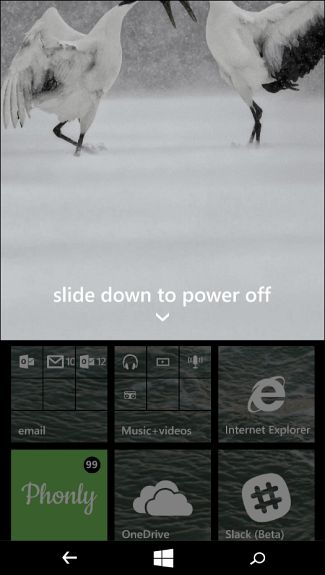
החלק לכיבוי בטלפון Windows
צור קיצור דרך לשקופית לכיבוי מחשבי Windows 10
אם אתה הבעלים של Surface Pro, תוכל להחזיק את לחצן ההפעלה למשך מספר שניות כדי להשיג את השקופית כדי לכבות את המסך, אך זה יוצר קיצור דרך לעשות את אותו הדבר במחשב נייד או מחשב שולחני מסורתי.
זה רק עניין למצוא את הקובץ שמסתתר עמוק בתוך מערכת 32 תיקיה. ישנן כמה דרכים לעשות זאת. ראשית, תוכל לנווט לשם על ידי מעבר אל C: \ Windows \ System32 ומחפשים sidletoshutdown.exe. ואז שלח אותו לשולחן העבודה כקיצור דרך.
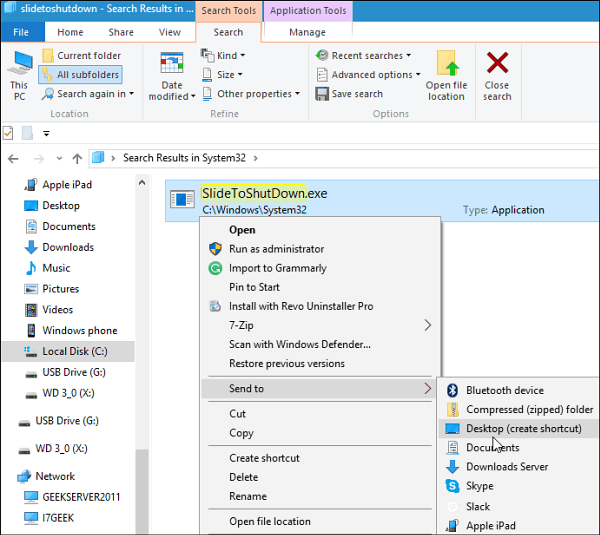
לחלופין, אם אינך מעוניין לנווט במערכת הקבצים, הנה דרך קלה יותר לעשות זאת. לחץ באמצעות לחצן העכבר הימני על שולחן העבודה ובחר ליצור קיצור דרך חדש ולהיכנס לנתיב הבא:
% windir% \ System32 \ SlideToShutDown.exe
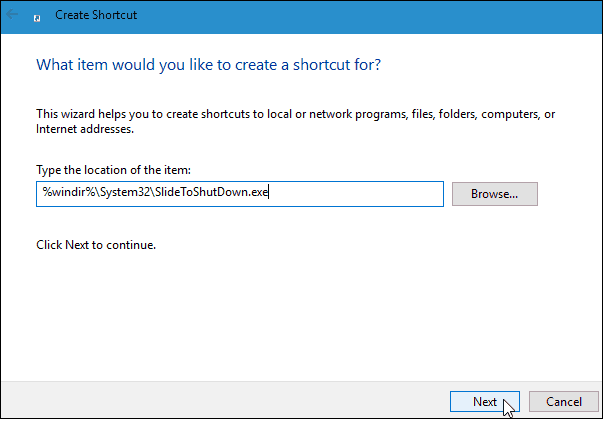
ואז תן לקיצור הדרך שם כמו החלק אל הכיבוי או כל מה שעובד הכי טוב בשבילך.
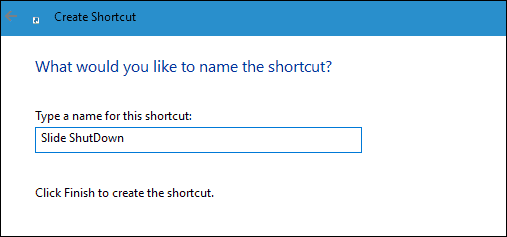
הנה לך! כעת כשאתה מקיש או לחץ על קיצור הדרך, תראה את המסך הבא. החלק אותו כדי לכבות את המחשב. אם לא תחליק אותו למטה במשך 10 שניות, הוא ייעלם.
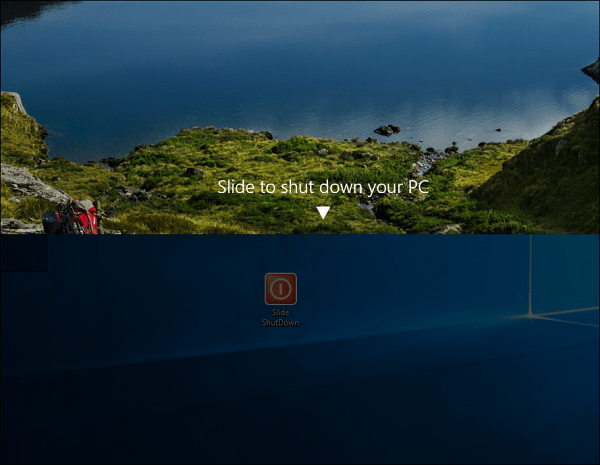
בדוגמה שלמעלה שיניתי את סמל קיצור הדרך לכפתור הפעלה. למידע נוסף בנושא זה, עיין במאמר שלנו בנושא כיצד להתאים אישית את סמלי Windows.
כפי שציינתי קודם, זה שימושי במיוחד עבור התקני מסך מגע, אבל עובד גם במחשב שולחני של Windows 10. נסה להראות לחברים ולעובדים לעבודה שלך להתחרפן.
אם אינך מעוניין ליצור קיצור דרך לכך, תוכל לפגוע מפתח Windows + R ו סוג:slidetoshutdown.exe ולחץ על Enter.
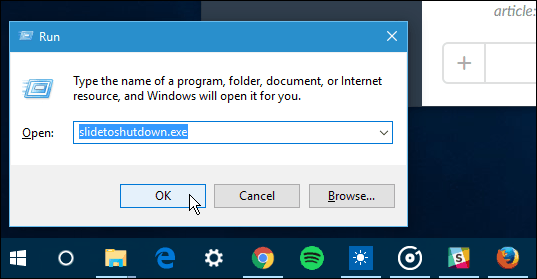
וכדי לקבל מידע נוסף על אפשרויות ותכונות כוח של Windows 10, עיין באחד המאמרים המקושרים למטה.
- כיצד להפעיל מצב שינה במצב חלונות 10
- כיצד לתזמן את עדכון ההפעלה מחדש של Windows 10
- כיצד להפעיל Wake-on-LAN עבור Windows 10
